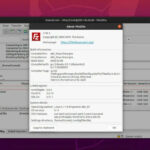3 cách khắc phục lỗi Grub2 bị hỏng và không vào được Windows sau khi cài song song Ubuntu 20.04, 22.04 (dual boot) hoặc không vào được Windows sau khi gỡ bỏ Ubuntu khỏi máy tính.
Nguyên nhân và sửa lỗi không vào được Windows sau khi cài song song với Ubuntu
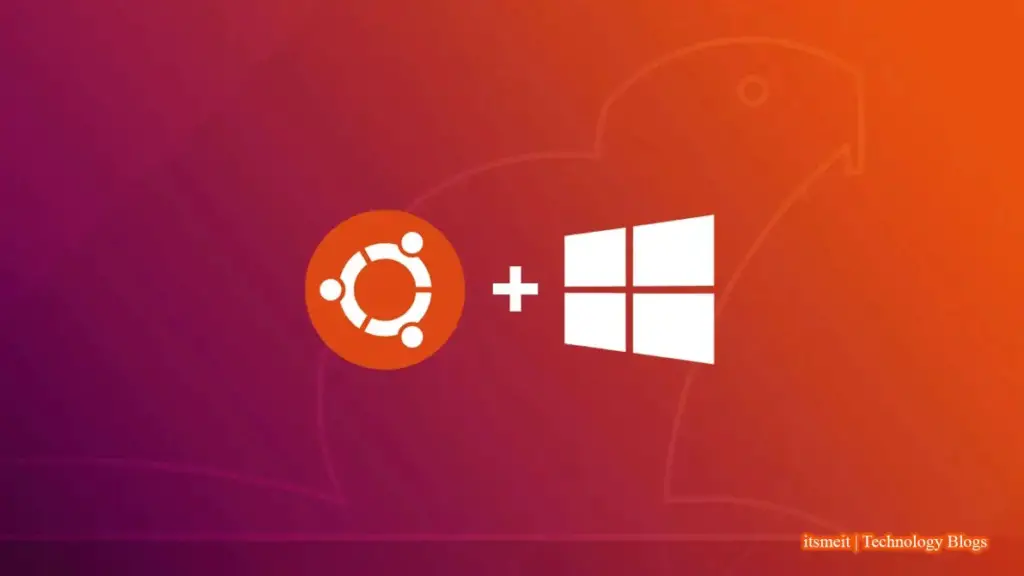
Một số vấn đề phổ biến mà người dùng gặp phải khi cài đặt song song Windows và ubuntu là máy tính không hiển thị menu lựa chọn giữa các hệ điều hành, mà chỉ có thể vào trực tiếp vào Windows hoặc Ubuntu. Nguyên nhân chính là do mất Grub2 hoặc lỗi GRUB khi cài Ubuntu dual-boot với Windows. Trong bài viết này, Chúng tôi sẽ chia sẻ cách sửa lỗi không vào được Windows sau khi cài song song Ubuntu cho cả hai chuẩn UEFI và Legacy (MBR và GPT).
Nguyên nhân mất Grub2 khi cài song song windows và Ubuntu
- Sau khi cài song song Ubuntu và Windows, vì lý do nào đó mà cài lại Windows hoặc Ubuntu.
- Khi cập nhật
Bioscũng có thể gây ra lỗi mất Ubuntu (UEFI). - Khi cài đặt Ubuntu, Grub2 không được cài đặt đúng cũng gây ra lỗi dẫn đến máy tính vào thẳng Windows, không có lựa chọn để vào Ubuntu.
- Chưa cập nhật Grub2 nên không vào được Windows sau khi cài Ubuntu.
- Cập nhật Windows có thể gây mất hoặc sửa đổi các tập tin cần thiết cho Grub2 hoạt động đúng.
- Lỗi phần mềm có thể dẫn đến việc Grub2 không hoạt động đúng hoặc mất hoạt động hoàn toàn.
Đối với các nguyên nhân lỗi được đề cập, bạn không cần lo lắng. Dưới đây, chúng tôi sẽ hướng dẫn bạn cách cài đặt lại GRUB, lấy lại menu boot cho Ubuntu và Windows.
Các bước khắc phục lỗi GRUB khi cài Ubuntu dualboot Windows
Cách 1: Sử dụng Boot-Repair để cài lại grub cho Ubuntu (Khuyến nghị)
Boot-Repair là phần mềm hiệu quả để sửa lỗi Grub2 không vào được Windows sau khi cài Ubuntu dual-boot. Phần mềm giúp khôi phục và tạo lại menu khởi động Ubuntu.
Yêu cầu: Cần có USB boot bộ cài Ubuntu phiên bản hiện tại bạn đang sử dụng. Bạn có thể sử dụng Rufus để tạo boot.
Khởi động lại máy tính và boot vào USB sau đó chọn “Try Ubuntu” sau đó kết nối Internet và chạy các lệnh bên dưới cài đặt “Boot-Repair” để khắc phục lỗi GRUB khi cài Ubuntu song song Windows.
sudo add-apt-repository ppa:yannubuntu/boot-repair sudo apt-get update sudo apt-get install -y boot-repair && boot-repair
Ngay sau khi bạn thực thi lệnh cài đặt, công cụ boot-repair sẽ tự động quét và phát hiện các file liên quan đến lỗi GRUB hoặc thiếu sót. Sau đó, công cụ sẽ tự động khôi phục menu boot (dual boot). Trong quá trình này, khi được yêu cầu, hãy lựa chọn “Recommended repair” để thực hiện quá trình sửa lỗi một cách tự động.
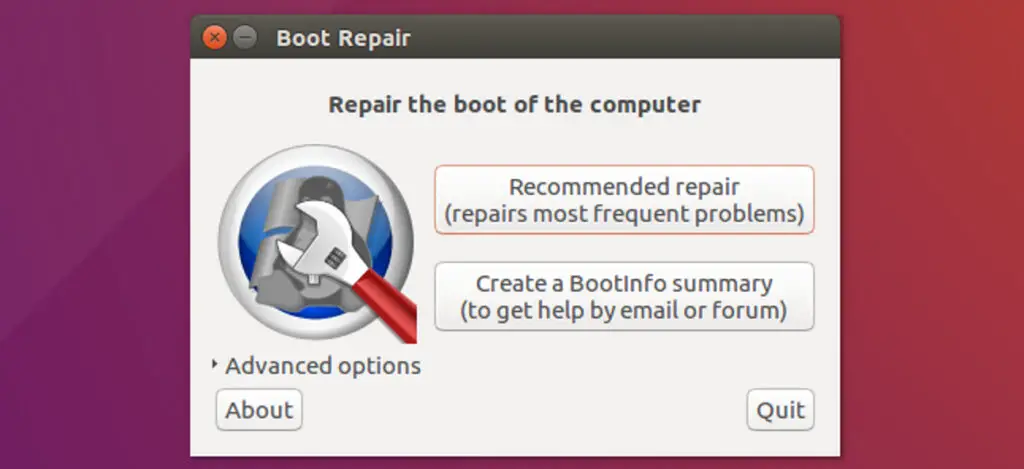
Cách 2: Sửa lỗi không boot được vào Windows sau khi cài ubuntu bằng command
Yêu cầu: Cần có USB boot bộ cài Ubuntu phiên bản hiện tại bạn đang cài đặt (Tất nhiên là không phải cài lại Ubuntu hay Windows nhé). Bạn cũng có thể tạo boot USB với công cụ “Rufus” và phương pháp này bạn cần lưu ý sẽ áp dụng riêng cho từng loại ổ cứng SSD NVME hoặc SSD Sata (không phải NVME).
— Áp dụng với ổ đĩa SSD NVME
Khởi động lại máy tính và boot vào USB sau đó chọn “Try Ubuntu“, Sau đó bấm tổ hợp phím Ctrl+ALT+T để mở terminal và gõ lệnh bên dưới để khắc phục lỗi không khởi động được Windows sau khi cài Ubuntu 20.04 hoặc 22.04:
sudo fdisk -l
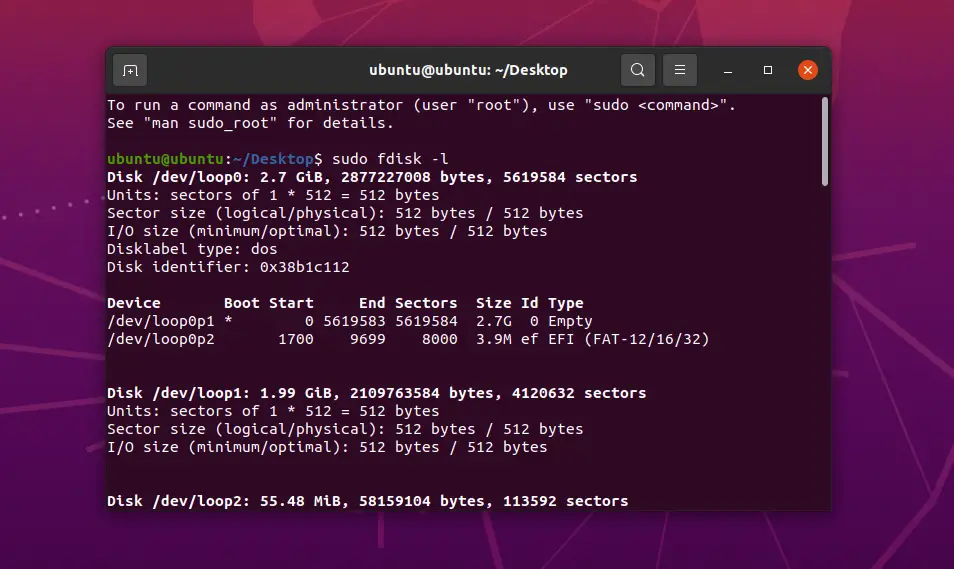
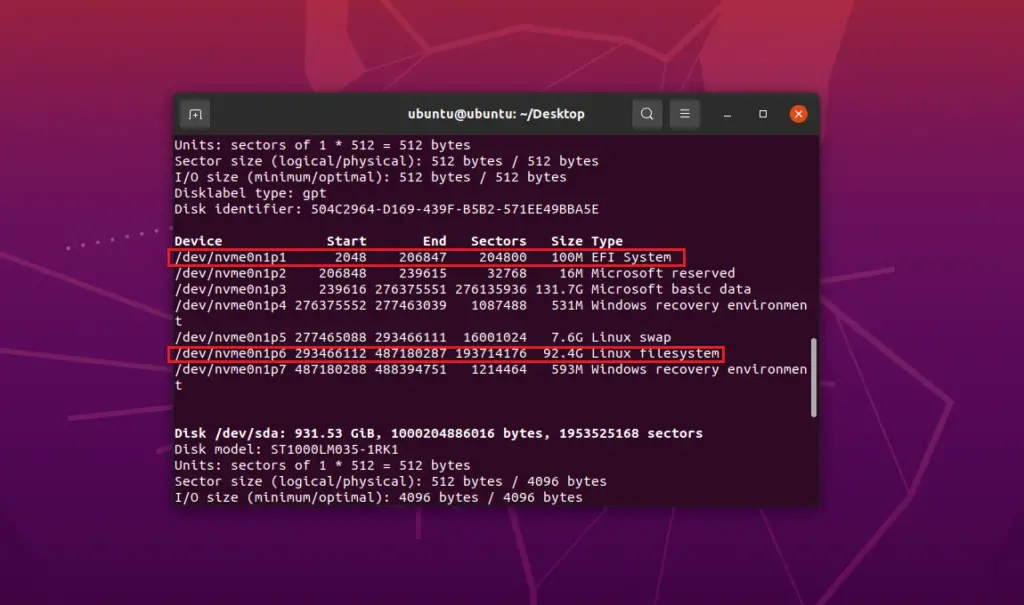
Lệnh fdisk -l sẽ liệt kê tất cả các phân vùng của các ổ cứng xem Ubuntu được cài trên phân vùng nào (tên Linux), như hình trên là phân vùng nvmeOn1p6. Với máy UEFI và SSD nvme, bạn cần xem thêm đâu là phân vùng EFI (hình trên là nvmeOn1p1). Hãy nhớ tên các phân vùng trên để nhập tương ứng vào các lệnh phía dưới.
Bây giờ hãy nhập lần lượt các lệnh sau đây, bạn nên copy lệnh và chỉnh sửa tên phân vùng, kiểm tra kỹ trước khi tiến hành xử lý lỗi không vào được Windows sau khi cài Ubuntu 22.04, 20.04 hoặc Linux.
sudo mount /dev/nvmeon1p6 /mnt sudo mount /dev/nvmeon1p1 /mnt/boot/efi sudo chroot /mnt (hoặc) sudo arch-chroot /mnt grub-install /dev/nvmeOn1p update-grub
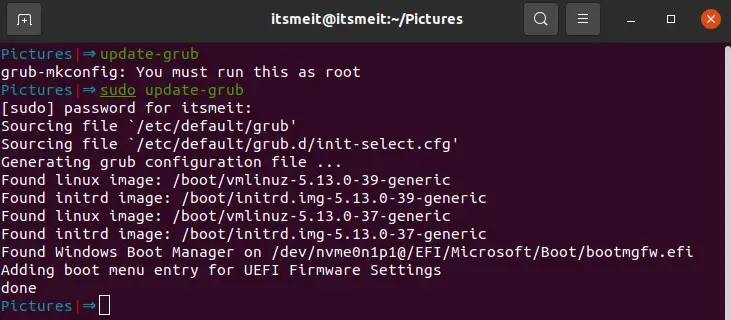
Trong đó:
- nvmeOn1p6: Phân vùng cài Ubuntu
- nvmeOn1p1: Phân vùng EFI hoặc ESP (Dùng cho máy UEFI)
- nvmeOn1p: Ổ cứng cài Dual boot (song song) Ubuntu và Windows
Cần thay đúng các phân vùng nvmeOn1p(xx) mà bạn đã tìm ra trong lệnh fdisk -l, ký hiệu nvmeOn1p là của ổ cứng thế hệ mới SSD NVME.
— Áp dụng với ổ đĩa SSD nhưng không phải NVME
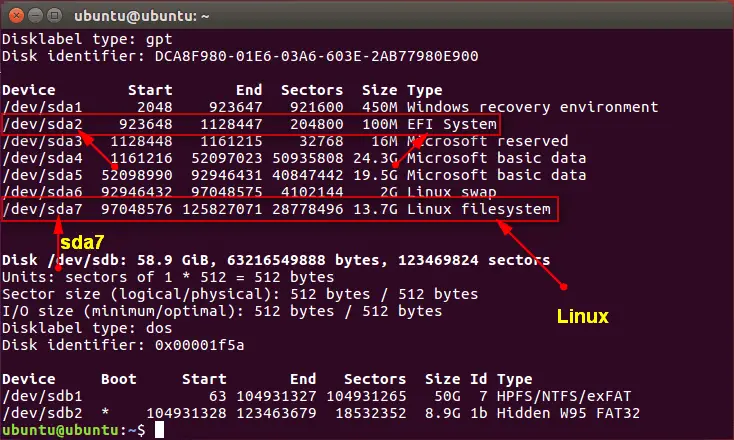
Sử dụng lệnh fdisk -l để hiển thị danh sách các phân vùng trên ổ cứng. Xác định phân vùng nào Ubuntu được cài đặt (tên Linux), ví dụ như trong hình là phân vùng sda7. Trên hệ thống UEFI, cần xác định phân vùng EFI (trong hình là sda2) ngoài ra. Ghi nhớ tên các phân vùng này để nhập vào các lệnh bên dưới tương ứng.
sudo mount /dev/sda7 /mnt for i in /dev /dev/pts /proc /sys; do sudo mount -B $i /mnt$i; done sudo chroot /mnt grub-install /dev/sda update-grub
Hãy nhập đúng các ký hiệu phân vùng sdxx mà bạn đã tìm thấy từ lệnh fdisk -l (Lưu ý rằng sdxx chỉ áp dụng cho ổ cứng không phải NVME). Sau đó, hãy khởi động lại máy tính. Nếu vẫn gặp lỗi GRUB và không thể truy cập vào Windows, hãy kiểm tra lại các bước đã thực hiện xem có chính xác hay không. Bạn có thể thử thực hiện lại một lần nữa hoặc lựa chọn một phương pháp khác để sửa lỗi GRUB khi cài Ubuntu song song Windows 10 hoặc 11.
Cách 3: Sửa lỗi không khởi động được Windows với phần mềm BootIce [Legacy MBR]
Nếu máy tính của bạn đang chạy ở chế độ Legacy và sau khi cài đặt song song Ubuntu 22.04 hoặc 20.04, bạn gặp sự cố không thể khởi động vào Windows, bạn có thể sử dụng phương pháp sửa lỗi này sử dụng BootIce để nhanh chóng khắc phục vấn đề dual boot menu giữa Ubuntu và Windows Legacy (BIOS - MBR). Phương pháp này bao gồm việc tái tạo lại MBR cho ổ cứng bằng phần mềm BootIce.
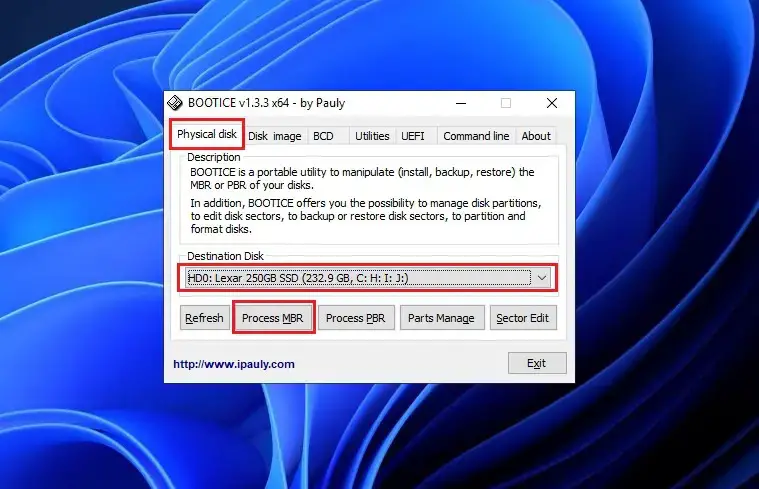
Nhớ chọn đúng ổ đã cài dual boot (song song) Ubuntu nhé.
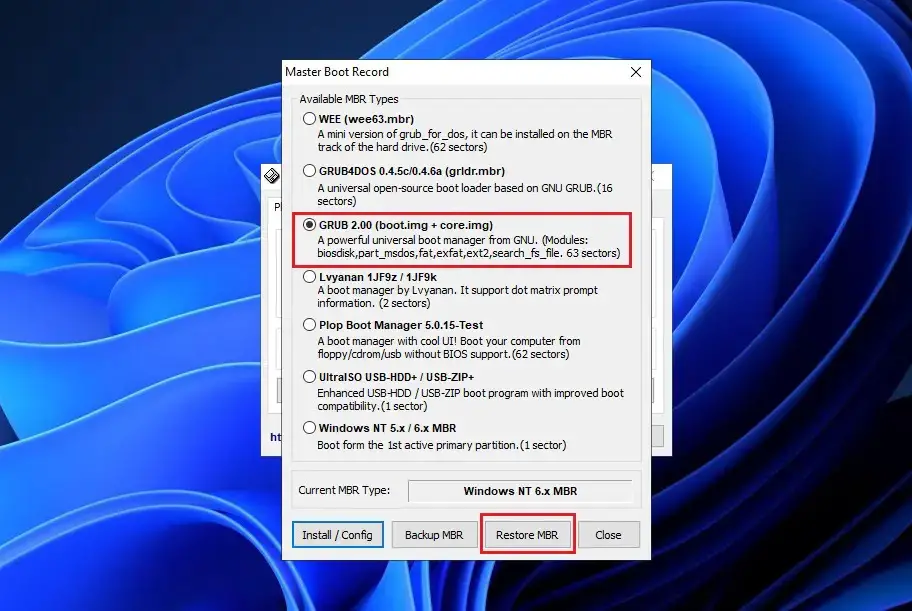
Chọn “Grub 2.00” như ảnh chụp màn hình, chọn tiếp “Restore MBR“. Sau đó dẫn đến file “*.bin“, file này bạn tải Grub2 Ubuntu ở link cuối bài viết (giải nén ra sẽ có).
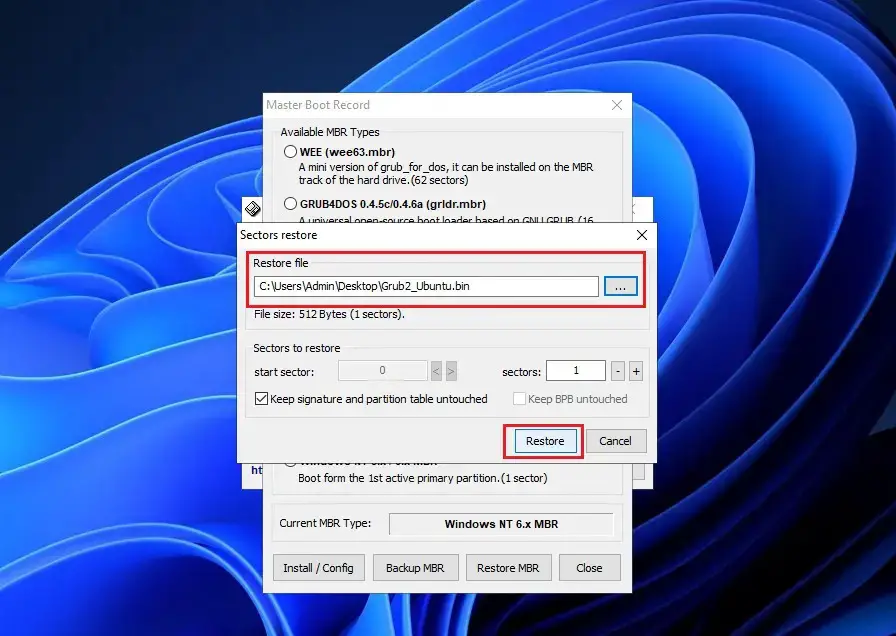
Cuối cùng, chọn “Restore” và khởi động lại máy, lỗi mất Grub2 khi cài song song Ubuntu và Windows đã được khắc phục, bạn có thể lựa chọn 1 trong 2 hệ điều hành để khởi động nó.
Từ bây giờ, bạn sẽ không phải lo lắng về vấn đề mất Grub2 khi cài đặt song song Windows và Ubuntu. Dù bạn cài đặt Windows trước hay cài đặt Ubuntu trước, bạn vẫn có thể giải quyết lỗi vào thẳng windows hoặc Ubuntu bằng những phương pháp chúng tôi đã miêu tả trên.
Link download: BOOTICE_v1.3.3.2 [Legacy MBR] | Grub2_Ubuntu [UEFI – GPT]
– Advertising –